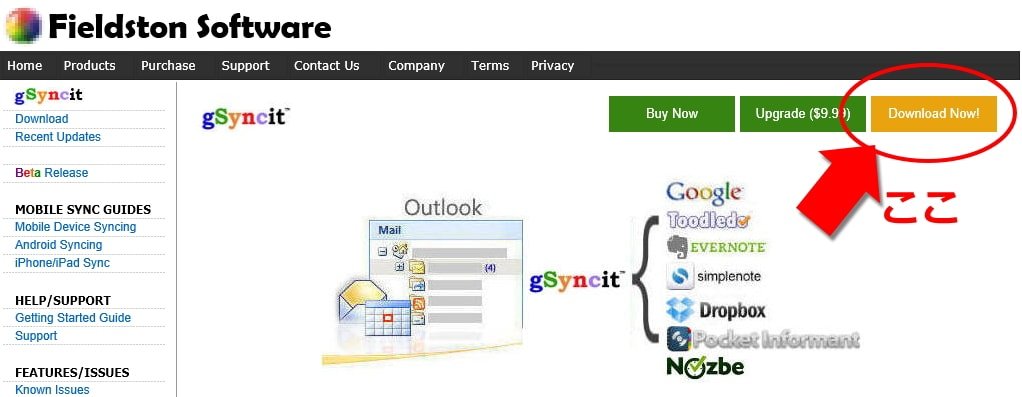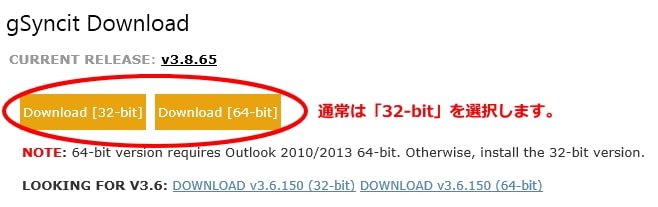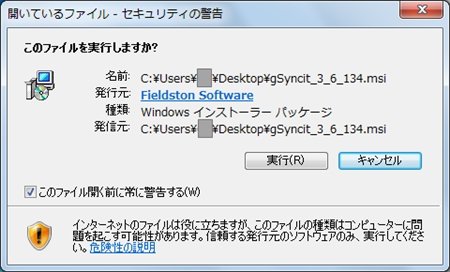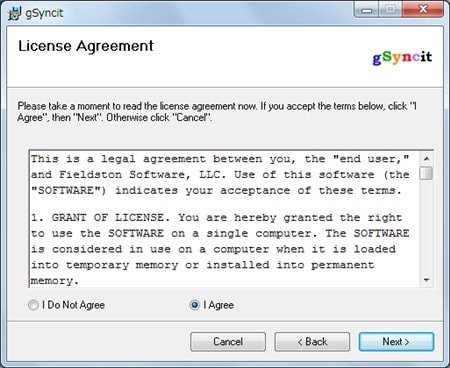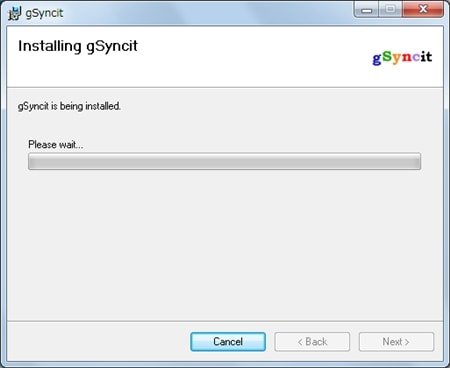LnRiLWNvbnRhaW5lciAudGItY29udGFpbmVyLWlubmVye3dpZHRoOjEwMCU7bWFyZ2luOjAgYXV0b31AbWVkaWEgb25seSBzY3JlZW4gYW5kIChtYXgtd2lkdGg6IDkyMXB4KSB7IC50Yi1jb250YWluZXIgLnRiLWNvbnRhaW5lci1pbm5lcnt3aWR0aDoxMDAlO21hcmdpbjowIGF1dG99IH0gQG1lZGlhIG9ubHkgc2NyZWVuIGFuZCAobWF4LXdpZHRoOiA1NDRweCkgeyAudGItY29udGFpbmVyIC50Yi1jb250YWluZXItaW5uZXJ7d2lkdGg6MTAwJTttYXJnaW46MCBhdXRvfSB9IA==
ここでは、gSyncitの のダウンロードとインストール の方法について説明します。
当サイト管理人おススメ!簡単・高機能なGoogle同期ソフトは
こちら ダウンロード
gSyncitのダウンロード サイトは日本語ではありません。といってもダウンロードの手順はいたって簡単で2つのステップで完了します。
インストール
gSyncitのインストールは画面の指示通りに行うだけで、特別なオプション等を指定する場面はありません。
インストールが無事完了しました。すぐに使用を開始する場合は、「Start Outlook」にチェックを入れて「Close=閉じる」ボタンをクリックし、インストールを終了します。

なお画面下のメッセージは、ウィンドウズアップデートで「.NET Framework」の重要な更新がないかチェックしてください」と書かれています。
以上でgSyncitのダウンロードとインストールは完了です。